navigation TOYOTA PROACE VERSO 2020 Manual de utilizare (in Romanian)
[x] Cancel search | Manufacturer: TOYOTA, Model Year: 2020, Model line: PROACE VERSO, Model: TOYOTA PROACE VERSO 2020Pages: 418, PDF Size: 40.08 MB
Page 361 of 418
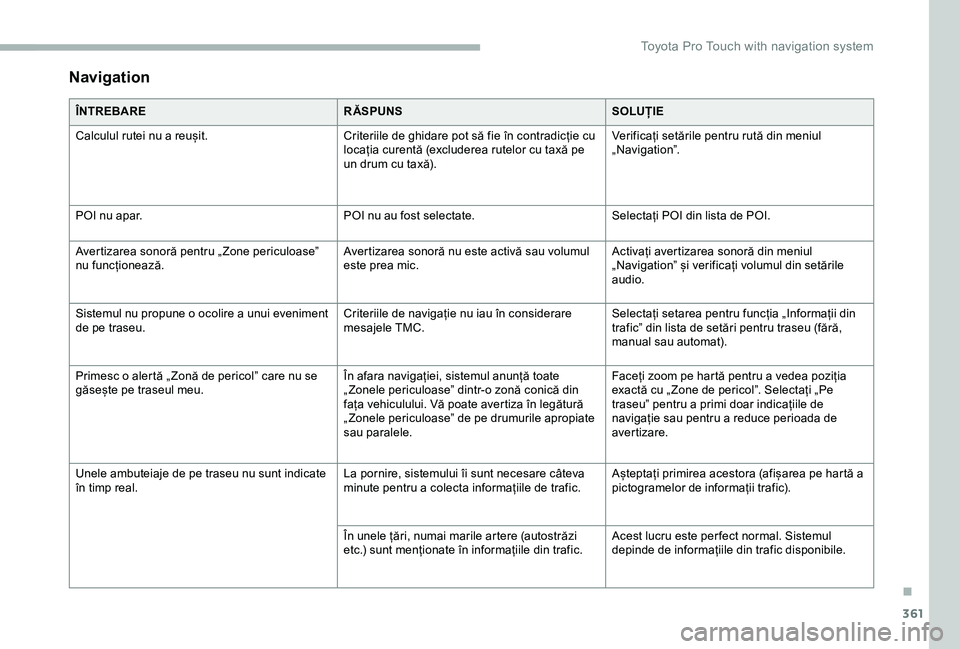
361
Navigation
ÎNTREBARERĂSPUNSSOLUȚIE
Calculul rutei nu a reușit.Criteriile de ghidare pot să fie în contradicție cu locația curentă (excluderea rutelor cu taxă pe un drum cu taxă).
Verificați setările pentru rută din meniul „Navigation”.
POI nu apar.POI nu au fost selectate.Selectați POI din lista de POI.
Avertizarea sonoră pentru „ Zone periculoase” nu funcționează.Avertizarea sonoră nu este activă sau volumul este prea mic.Activați avertizarea sonoră din meniul „Navigation” și verificați volumul din setările audio.
Sistemul nu propune o ocolire a unui eveniment de pe traseu.Criteriile de navigație nu iau în considerare mesajele TMC.Selectați setarea pentru funcția „Informații din trafic” din lista de setări pentru traseu (fără, manual sau automat).
Primesc o alertă „ Zonă de pericol” care nu se găsește pe traseul meu.În afara navigației, sistemul anunță toate „ Zonele periculoase” dintr-o zonă conică din fața vehiculului. Vă poate avertiza în legătură „ Zonele periculoase” de pe drumurile apropiate sau paralele.
Faceți zoom pe hartă pentru a vedea poziția exactă cu „ Zone de pericol”. Selectați „Pe traseu” pentru a primi doar indicațiile de navigație sau pentru a reduce perioada de aver tizare.
Unele ambuteiaje de pe traseu nu sunt indicate în timp real.La pornire, sistemului îi sunt necesare câteva minute pentru a colecta informațiile de trafic.Așteptați primirea acestora (afișarea pe hartă a pictogramelor de informații trafic).
În unele țări, numai marile artere (autostrăzi etc.) sunt menționate în informațiile din trafic.Acest lucru este per fect normal. Sistemul depinde de informațiile din trafic disponibile.
.
T
Page 377 of 418
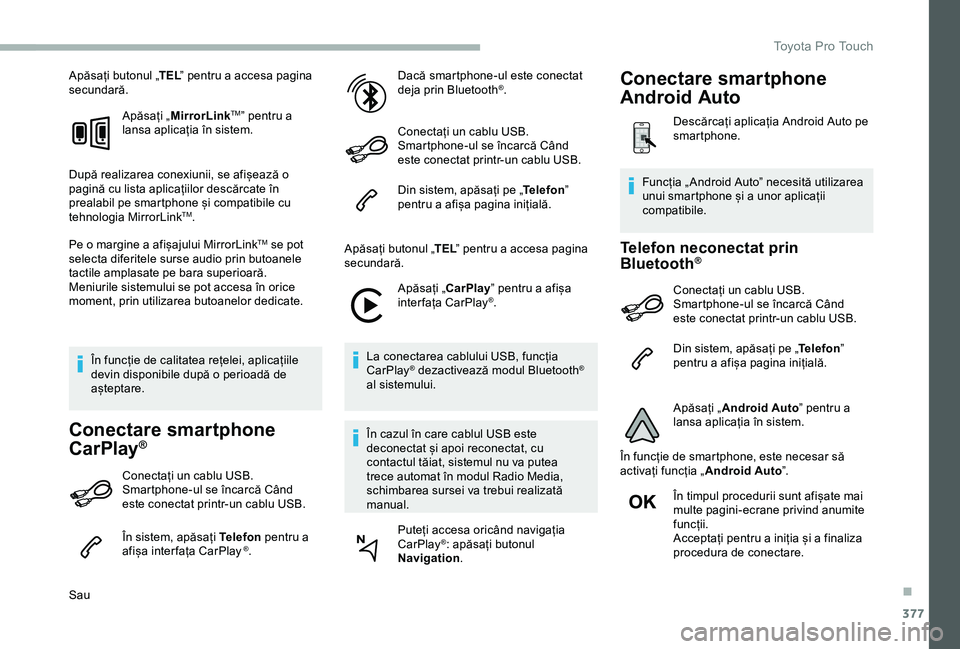
377
Apăsați butonul „TEL” pentru a accesa pagina secundară.
Apăsați „MirrorLinkTM” pentru a lansa aplicația în sistem.
După realizarea conexiunii, se afișează o pagină cu lista aplicațiilor descărcate în prealabil pe smartphone și compatibile cu tehnologia MirrorLinkTM.
Pe o margine a afișajului MirrorLinkTM se pot selecta diferitele surse audio prin butoanele tactile amplasate pe bara superioară.Meniurile sistemului se pot accesa în orice moment, prin utilizarea butoanelor dedicate.
În funcție de calitatea rețelei, aplicațiile devin disponibile după o perioadă de așteptare.
Conectare smartphone
CarPlay®
Conectați un cablu USB. Smartphone-ul se încarcă Când este conectat printr-un cablu USB.
În sistem, apăsați Telefon pentru a afișa inter fața CarPlay ®.
Sau
Dacă smartphone-ul este conectat deja prin Bluetooth®.
Conectați un cablu USB. Smartphone-ul se încarcă Când este conectat printr-un cablu USB.
Din sistem, apăsați pe „Telefon” pentru a afișa pagina inițială.
Apăsați butonul „TEL” pentru a accesa pagina secundară.
Apăsați „CarPlay” pentru a afișa interfața CarPlay®.
La conectarea cablului USB, funcția CarPlay® dezactivează modul Bluetooth® al sistemului.
În cazul în care cablul USB este deconectat și apoi reconectat, cu contactul tăiat, sistemul nu va putea trece automat în modul Radio Media, schimbarea sursei va trebui realizată manual.
Puteți accesa oricând navigația CarPlay®: apăsați butonul Navigation.
Telefon neconectat prin Bluetooth®
Conectați un cablu USB. Smartphone-ul se încarcă Când este conectat printr-un cablu USB.
Din sistem, apăsați pe „Telefon” pentru a afișa pagina inițială.
Apăsați „Android Auto” pentru a lansa aplicația în sistem.
În funcție de smartphone, este necesar să activați funcția „Android Auto”.
În timpul procedurii sunt afișate mai multe pagini-ecrane privind anumite funcții.Acceptați pentru a iniția și a finaliza procedura de conectare.
Funcția „ Android Auto” necesită utilizarea unui smartphone și a unor aplicații compatibile.
Conectare smartphone
Android Auto
Descărcați aplicația Android Auto pe smartphone.
.
Toyota Pro Touch